안녕하세요 여러분! 오늘은 스팀(Steam)에서 게임을 설치할 때 가끔 발생할 수 있는 ‘디스크 쓰기 오류’에 대해 이야기해보려고 합니다. 많은 분들이 스팀을 통해 게임을 다운로드하고 플레이하는데, 평소에는 정말 간편하죠. 하지만 간혹 예상치 못한 오류가 발생할 수 있습니다. 그중에서도 오늘 다룰 ‘디스크 쓰기 오류’는 조금 까다로운 문제일 수 있어요. 그래서 이 오류를 어떻게 해결할 수 있는지에 대해 자세히 알아보겠습니다.
왜 스팀 디스크 쓰기 오류가 발생할까요?
스팀 디스크 쓰기 오류는 스팀 앱이 하드 드라이브에 게임이나 데이터를 저장하거나 쓸 수 없을 때 발생합니다. 몇 가지 주요 원인은 다음과 같습니다:
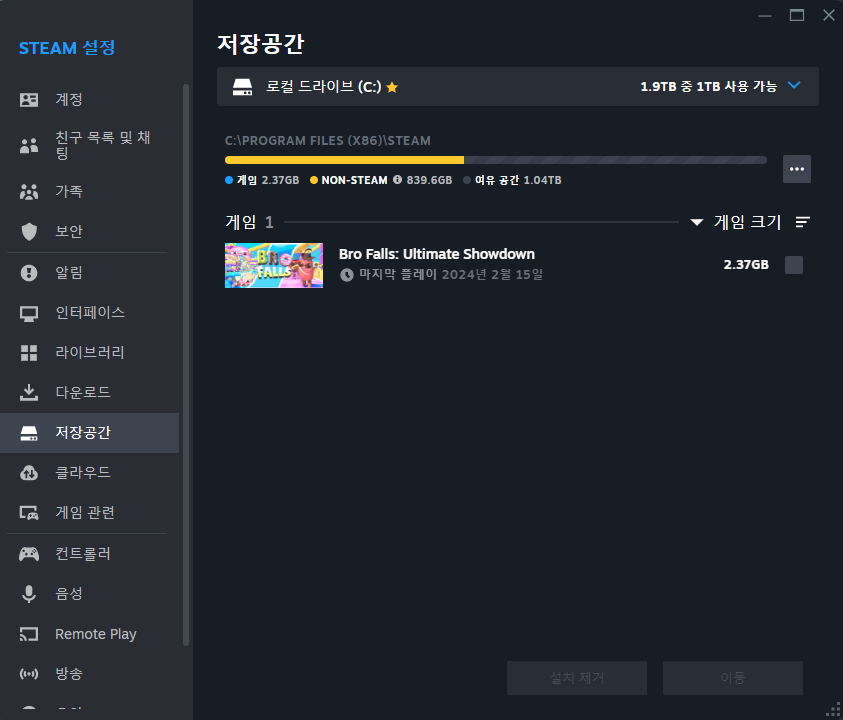
- 불량 하드 드라이브: 하드 드라이브 자체에 문제가 있을 때.
- 방화벽: 방화벽이 스팀의 작업을 막을 때.
- 쓰기 권한 부족: 스팀 폴더에 쓰기 권한이 없을 때.
- 스팀 앱 손상: 업데이트나 설치 과정에서 스팀 앱이 손상되었을 때.
스팀 디스크 쓰기 오류를 해결하는 방법
Windows에서
스팀 폴더에 쓰기 권한이 부족할 때가 많습니다. 다행히도, 이 문제는 파일 속성에서 간단하게 수정할 수 있습니다. 방법은 다음과 같습니다:
- 스팀 설치 드라이브 확인:
- 스팀을 열고 설정(Settings) > **저장소(Storage)**로 이동합니다.
- 스팀 폴더 위치로 이동:
- 보통
C:\Program Files (x86)\Steam에 위치해 있습니다.
- 쓰기 권한 변경:
- ‘Steamapps’ 폴더에서 Shift 키를 누른 상태로 오른쪽 클릭 후 **속성(Properties)**을 선택합니다.
- 읽기 전용(Read-only) 체크박스를 해제하고 **적용(Apply)**을 클릭합니다.
이 과정을 마치면 스팀으로 돌아가서 게임을 다시 설치해보세요. 일반적으로 스팀과 Windows는 기본적으로 폴더를 읽기 전용으로 설정하지 않지만, 가끔 설정이 변경될 수 있습니다. 위 방법은 매우 효과적인 해결책 중 하나로, 대부분의 경우 이 문제를 해결해줍니다.
맺음말
게임을 설치하는 과정에서 이런 오류가 발생하면 정말 당황스럽죠. 특히나 오랜만에 새 게임을 설치하려고 할 때 이런 문제가 생기면 더욱 그렇습니다. 하지만 위에서 소개한 방법대로 하면 어렵지 않게 문제를 해결할 수 있으니 안심하세요. 만약 문제가 지속된다면 하드 드라이브나 방화벽 설정 등을 점검해보는 것도 좋은 방법입니다.
스팀에서 즐거운 게임 생활 하시길 바라며, 오늘 포스팅이 도움이 되셨길 바랍니다. 다음에 또 만나요! 😊